Jak przyznać kredyt w sklepie po sprawdzeniu produktu w WooCommerce (2 sposoby)
Opublikowany: 2022-07-29
Udzielanie klientom kredytu w sklepie może być skutecznym sposobem na budowanie lojalności i zwiększanie zysków. Jednym z najlepszych momentów, aby to zrobić, jest sprawdzenie produktu w WooCommerce, który sprzedajesz. Jednak nie będziesz w stanie przyznać kredytu sklepowego za pomocą samego WooCommerce.
Na szczęście istnieje kilka wtyczek, które mogą pomóc. Możesz skorzystać z automatycznych narzędzi, aby usprawnić proces i ułatwić nagradzanie klientów kredytami WooCommerce za recenzje produktów.
W tym poście zaczniemy od wyjaśnienia, dlaczego możesz chcieć przyznać klientom kredyt w sklepie za recenzje produktów WooCommerce. Następnie przedstawimy Ci dwa sposoby, w jakie możesz to zrobić. Zacznijmy!
Dlaczego warto oferować klientom kredyt WooCommerce za recenzję produktu
Recenzje produktów są jednym z najważniejszych czynników decydujących o tym, czy potencjalny klient dokona zakupu w Twojej witrynie e-commerce. Klienci chcą zobaczyć, co inni mają do powiedzenia na temat produktu, zanim podejmą decyzję, a pozytywne recenzje mogą być różnicą między dokonaniem sprzedaży a przegraną z konkurencją.
Ponadto recenzje produktów mogą pomóc poprawić rankingi w wyszukiwarkach. Kiedy klienci zostawiają opinie, często zawierają słowa kluczowe, które są związane z Twoimi produktami. Te słowa kluczowe mogą pomóc Twojej witrynie wyświetlać się wyżej w wynikach wyszukiwania, zwiększając prawdopodobieństwo, że potencjalni klienci Cię znajdą.
Jednak zachęcanie ludzi do pozostawiania recenzji może być trudne. Skuteczną strategią, którą możesz zastosować, jest zaoferowanie im czegoś w zamian, na przykład kredytu sklepowego.
Kredyty sklepowe przyznawane po recenzjach produktów są korzystne dla obu stron. Otrzymujesz więcej recenzji, które pomagają uzupełnić Twoją ofertę o dowody społeczne i referencje od prawdziwych ludzi, a Twoi klienci otrzymują „gotówkę”, którą mogą wykorzystać na przyszłe zakupy w Twoim sklepie. Jest to korzystne dla wszystkich!
Jak przyznać kredyt w sklepie po sprawdzeniu produktu w WooCommerce (2 sposoby)
Teraz, gdy rozumiemy korzyści płynące z przyznawania kredytów WooCommerce za recenzje produktów, omówmy dwa sposoby, w jakie możesz to zrobić. Zwróć uwagę, że w przypadku obu poniższych samouczków założymy, że masz już zainstalowaną w witrynie WooCommerce i naszą wtyczkę Advanced Coupons.
1. Użyj wtyczki Uncanny Automator
Pierwszą wtyczką, której możesz użyć do przyznania klientom punktów kredytowych po wystawieniu przez nich recenzji produktu, jest Uncanny Automator:
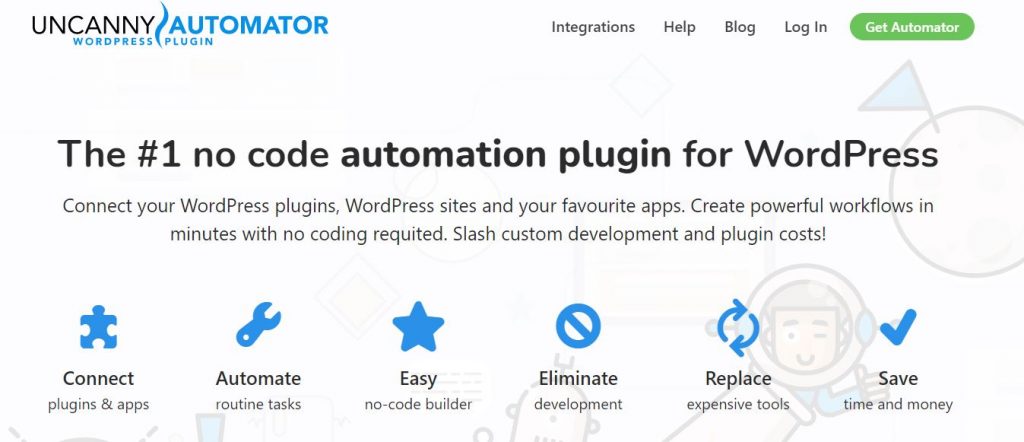
To narzędzie freemium może pomóc zautomatyzować kredyt w sklepie. Pozwala łączyć się i integrować z innymi wtyczkami i usługami stron trzecich, w tym kuponami zaawansowanymi. Możesz go skonfigurować tak, aby wywoływał reakcję (dodanie kredytu sklepowego) po wykonaniu przez użytkownika określonej akcji (pozostawienie recenzji produktu w WooCommerce).
Po zainstalowaniu i aktywacji wtyczki, pierwszym krokiem jest utworzenie nowego przepisu i wybranie wyzwalacza. Przejdź do Automator > Dodaj nowy . Zostaniesz poproszony o wybranie użytkowników, których przepis powinien dotyczyć:
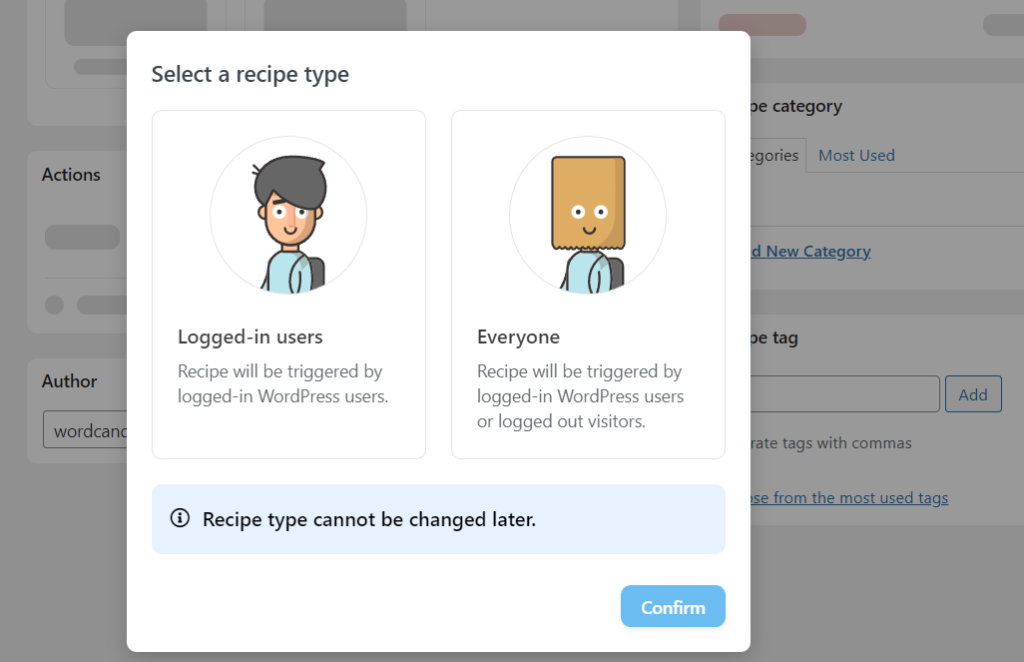
Możesz wybrać zalogowanych użytkowników, a następnie nazwać swój przepis. Następnie w sekcji Wyzwalacz kliknij opcję WooCommerce :
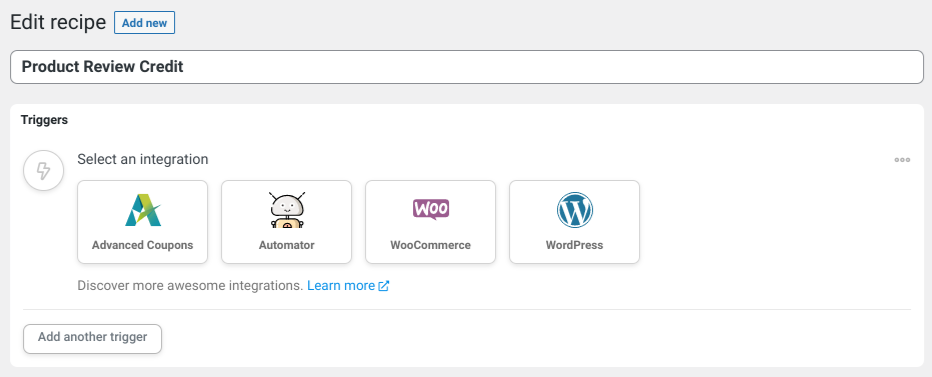
Z listy opcji możesz wybrać opcję z napisem „Użytkownik recenzuje produkt” . Pamiętaj, że ta opcja jest dostępna tylko w wersji premium wtyczki:
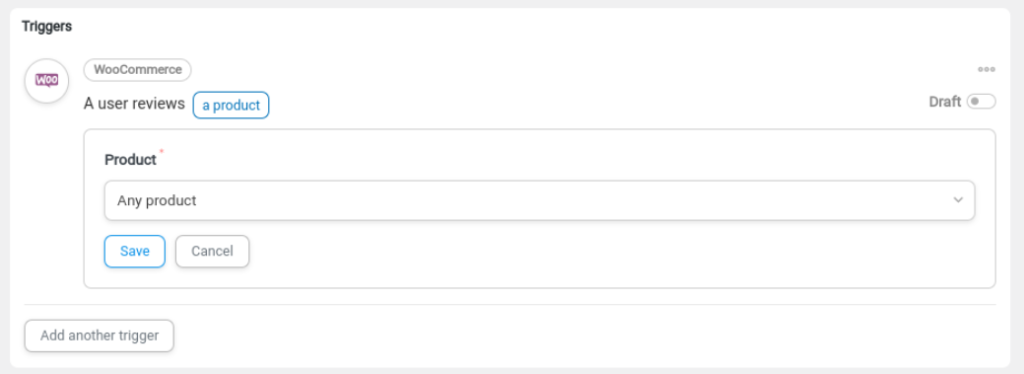
Następnie możesz skonfigurować warunki wyzwalania. Na przykład możesz ograniczyć liczbę przypadków, gdy użytkownik kwalifikuje się do tego kredytu.
W obszarze Akcja możesz wybrać opcję Dodaj akcję > Kupony zaawansowane > Dodaj określoną kwotę kredytu sklepowego do konta użytkownika :

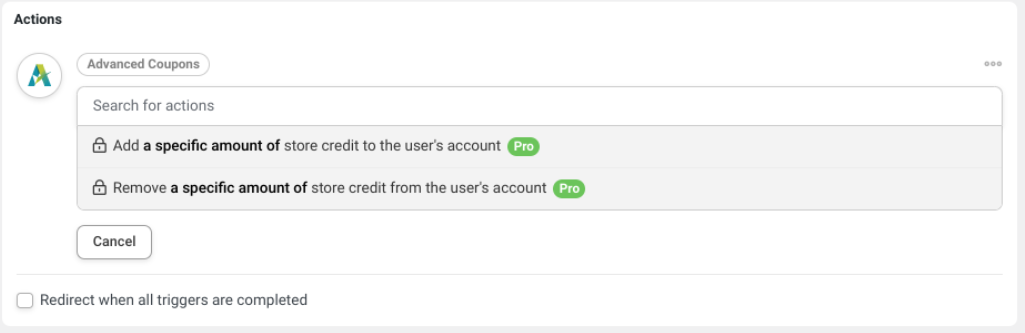
W tym miejscu będziesz mógł określić, ile kredytów Uncanny Automator powinien dodać do konta użytkownika, gdy opuści on recenzję produktu. Kiedy skończysz, możesz ustawić go na żywo. Otóż to!
2. Zainstaluj naszą wtyczkę programu lojalnościowego
Chociaż Uncanny Automator jest potężnym narzędziem, może być nieco ograniczający dla właścicieli e-commerce. Jeśli szukasz bardziej długoterminowego rozwiązania, zalecamy skorzystanie z naszej wtyczki Loyalty Rewards:
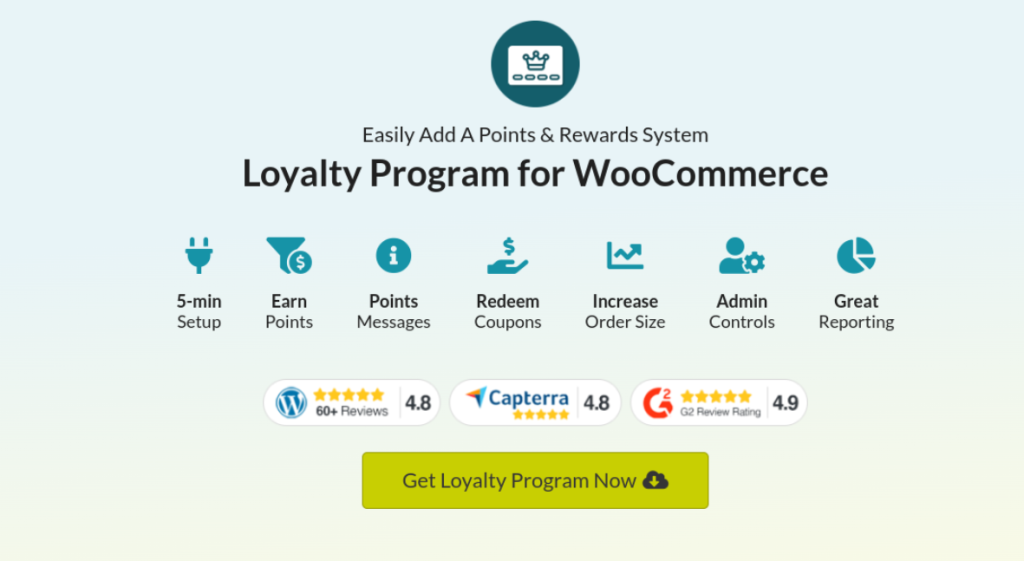
Nasza wtyczka premium to kompletne rozwiązanie do tworzenia i zarządzania programem lojalnościowym dla Twojego biznesu e-commerce. Możesz ułatwić swoim klientom zdobywanie punktów i nagród za zakupy, a także za inne działania, takie jak założenie konta i pozostawienie recenzji produktu.
W połączeniu z kuponami zaawansowanymi i WooCommerce wtyczka ta oferuje wbudowaną funkcjonalność i funkcje przyznawania kredytu w sklepie i dostosowywania warunków. Oferuje również wiele innych narzędzi i rozwiązań, dzięki czemu jest bardziej niezawodnym i wszechstronnym rozwiązaniem do tworzenia recenzji produktów, punktów sklepowych WooCommerce jako części programu lojalnościowego.
Po zainstalowaniu i aktywacji w witrynie możesz przejść do opcji Kupony > Program lojalnościowy . Następnie kliknij Zarabianie punktów , a następnie przewiń do sekcji Kwoty punktów :
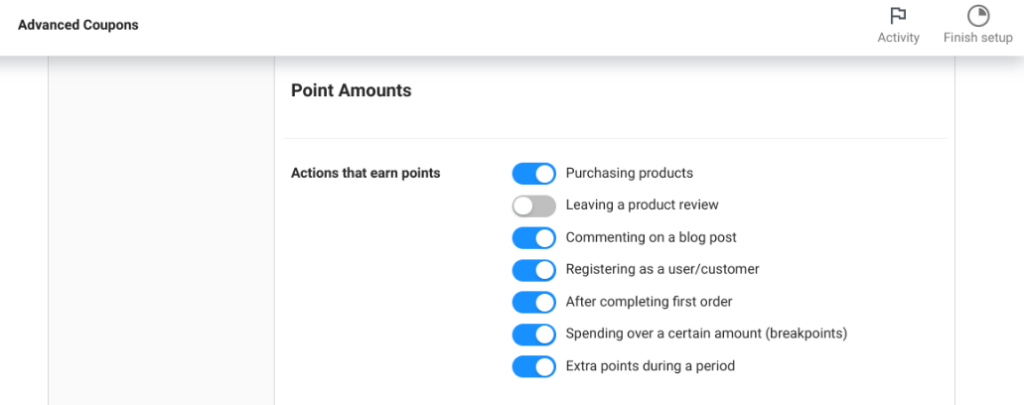
Obok akcji, które dają punkty , zobaczysz listę opcji. Domyślnie opuszczanie recenzji produktu jest wyłączone. Przełącz przełącznik, aby go włączyć.
Pod listą opcji zostanie dodane nowe pole. Obok Zostaw opinię o produkcie możesz wpisać liczbę punktów (lub kredytów), jaką chcesz nagradzać klientów:

Załóżmy, że ustawiłeś wartość na 50. Teraz, gdy klient wystawi recenzję produktu w Twoim sklepie WooCommerce, 50 punktów zostanie automatycznie zaksięgowanych na jego koncie. Będą mogli zobaczyć swoje kredyty i punkty na swoim pulpicie Moje konto:
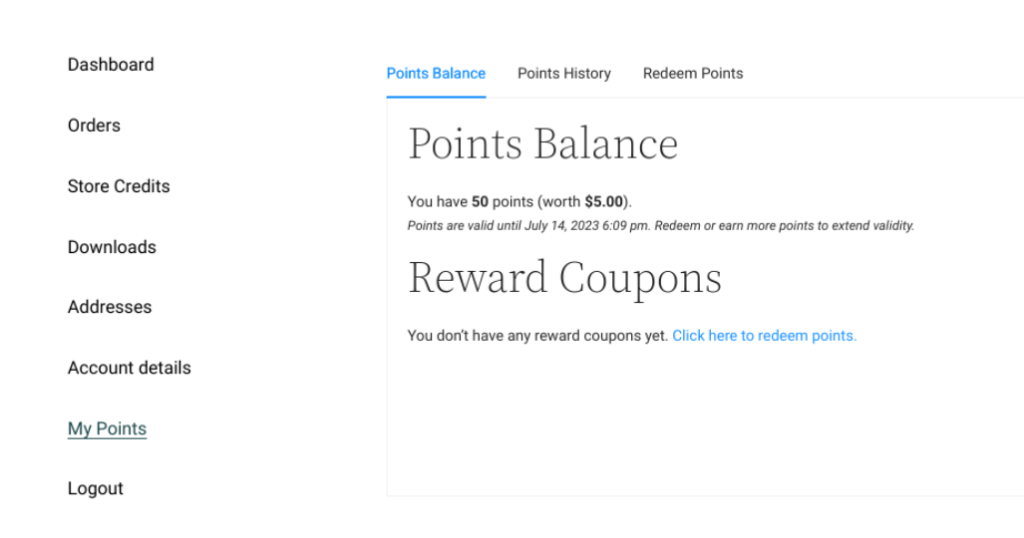
W zakładce Zrealizuj punkty klienci będą mogli wymienić swoje punkty na kupon lub kredyt sklepowy:
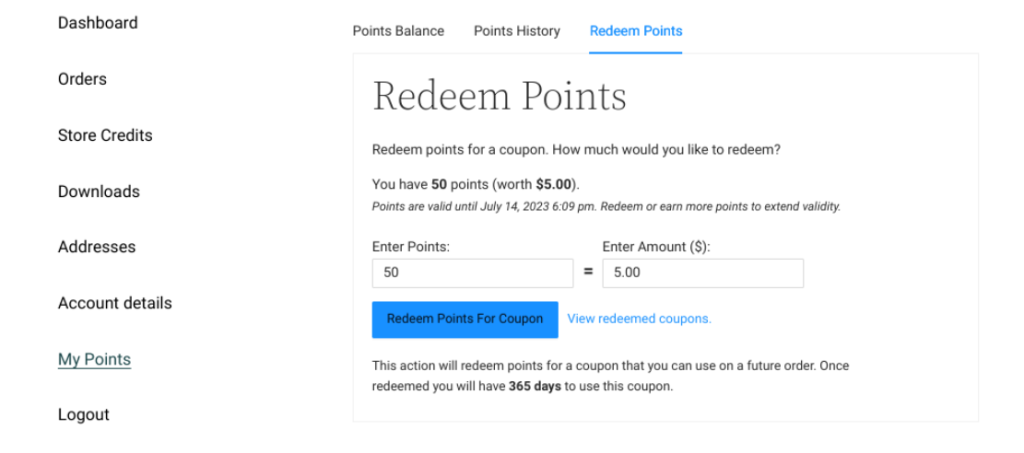
Mogą następnie wykorzystać ten kupon w Twoim sklepie jako kredyt sklepowy. Jeśli chcesz dostosować lub dostosować warunki punktów i zasady wymiany, możesz to zrobić w sekcji Kupony > Program lojalnościowy > Ustawienia .
Wniosek
Kredyt sklepowy może być skutecznym sposobem na przyciągnięcie klientów i zachęcenie do powtarzania działalności. Jednak ważne jest, aby nagradzać kupujących w najbardziej dogodnym momencie, na przykład po pozostawieniu przez nich opinii o produkcie w Twojej witrynie.
Jak omówiliśmy w tym poście, istnieją dwa sposoby włączania i przyznawania kredytów sklepowych WooCommerce. Pierwszym z nich jest użycie Uncanny Automator, przydatnego narzędzia do integracji z różnymi usługami stron trzecich i automatyzacji zadań WooCommerce. Jeśli jednak szukasz długoterminowego rozwiązania do budowy solidnego systemu punktów i nagród klientów, zalecamy skorzystanie z naszej wtyczki programu lojalnościowego.
Czy jesteś gotowy, żeby zacząć? Pobierz naszą wtyczkę programu lojalnościowego już dziś, aby w krótkim czasie zacząć udzielać klientom recenzji produktów w WooCommerce!
